Uso del cliente de NextCloud para trabajar en los manuales de uso de LibreOffice
TDF LibreOffice Document Liberation Project Blogs comunitarios Weblate Nextcloud Redmine Ask LibreOffice Donar
Preámbulo
The Document Foundation está ahora sirviéndose de NextCloud para almacenar los archivos usados para producir las guías y otras obras de documentación. Aquí presentamos la manera de configurar el programa cliente de NextCloud en un equipo y el procedimiento para realizar una sincronización inteligente con una carpeta local.
Ventajas y desventajas del uso del cliente de NextCloud para trabajar en conjunto
| Ventajas | Desventajas |
|---|---|
| Se realiza una sincronización automática discreta en segundo plano. | Como cualquier carpeta compartida, todas las acciones que se realicen en su contenido se propagan a cualquier persona que la sincronice. Deben extremarse precauciones al editar o eliminar los archivos y las carpetas, y si edita y guarda, exporta y realiza otras operaciones con archivos con frecuencia, todos los demás usuarios recibirán notificaciones, lo que puede resultarles molesto. |
| Cuando se produce un conflicto (dos usuarios que modifican el mismo archivo), NextCloud guarda copias del contenido en cada cliente y evita fusionarlo. | Debe resolver los conflictos de edición de manera manual. |
| No hace falta que los usuarios descarguen y carguen los archivos de las guías desde y hacia el servidor NextCloud mediante el navegador. | Una sincronización de carpetas descuidada puede generar volúmenes considerables de transferencia de datos. Proceda a elegir las carpetas correctas que deban sincronizarse; evite sincronizar cualesquier datos irrelevantes. |
| Todo se comparte con el equipo. | Esté al tanto de lo que sincroniza en una carpeta compartida. No se recomienda compartir datos privados o confidenciales. |
Descargar e instalar el cliente de NextCloud
Para Windows 7, 8 y 10
Visite la página de los clientes de NextCloud y descargue el instalador para Windows.
Clique dos veces el archivo de instalación para comenzar el proceso.
Para Linux
El mejor procedimiento para Linux es descargar e instalar el cliente directamente desde el repositorio de software de su distribución.
Si ello no es viable, visite la página de clientes de NextCloud y descárguese el paquete AppImage. Proceda a ejecutarlo en la distribución.
Para macOS
Visite la página de clientes de NextCloud y descargue el instalador de macOS.
Configurar el cliente de NextCloud
Sincronización inteligente
Una sincronización descuidada puede comenzar un flujo masivo de datos entre su equipo y el servidor de la fundación. No todas las carpetas del servidor necesitan sincronizarse.
Abra el diálogo de control de NextCloud y seleccione las carpetas que deban sincronizarse. Marque y desmarque las casillas correspondientes en el árbol de carpetas del servidor, tal como se muestra a continuación.
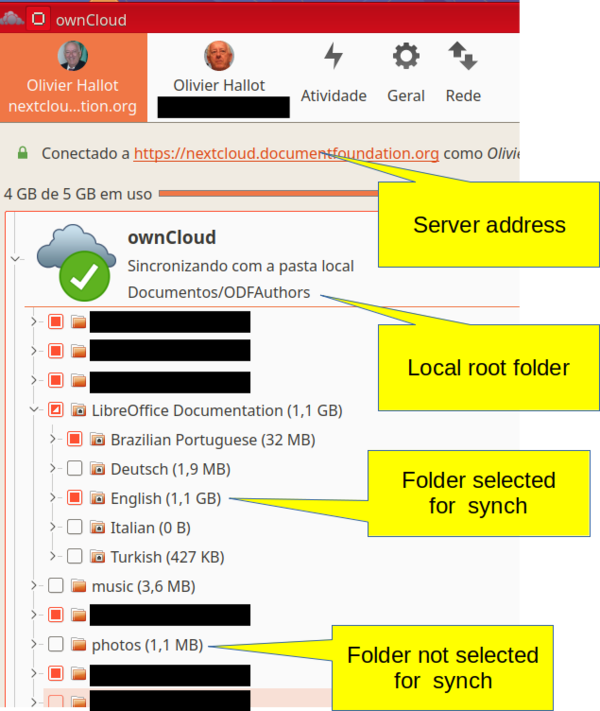
Consejos y advertencias sobre la sincronización
- La sincronización es un proceso lento porque depende de la internet.
- A medida que los datos se transfieren de un lado para otro por internet, el proceso podría demorar en completarse segundos o hasta minutos.
- Se desencadena una sincronización cada vez que se modifica un archivo en su disco duro local; en otras palabras, el archivo se sincroniza siempre que lo guarda.
- Espere unos segundos para asegurarse de que haya terminado el proceso de sincronización antes de apagar o suspender su equipo.
- El programa tiene un indicador visual (icono) en el área de notificación del sistema. Utilícelo para vigilar las acciones de sincronización.
- Aunque el cliente es robusto y puede recuperarse de la mayoría de las sincronizaciones inconclusas (incluidas las debidas a cortes de servicio de red), es mejor que no lo rete.